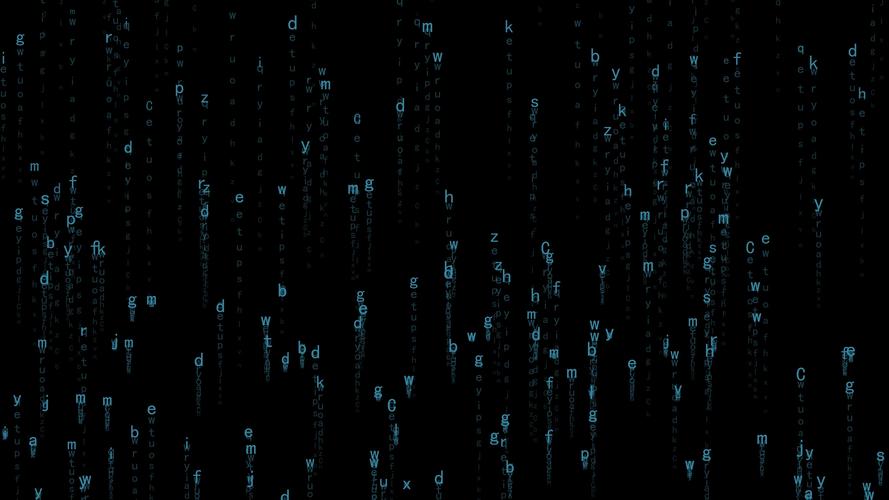
上一节<<Windows server 2012 R2 搭建文件服务器(二):实现分享功能>>中我们已经成功将5个文件夹分享给了5个不同的部门,也就是域控中的5个不同的组。但是硬盘一共就那么大,单个文件夹的容量一定要进行限制。所以我们这一节就来看看如何进行配额的设置。
我是T型人小付,一位坚持终身学习的互联网从业者。喜欢我的博客欢迎在csdn上关注我,如果有问题欢迎在底下的评论区交流,谢谢。
这里加域是为了统一管理文件分享权限,你可能会需要在域里面有这台服务器的本地管理员权限才能进行后续操作。关于域的使用我后面会专门做一个系列进行详细介绍。
我因为在海外工作,操作系统为英文,所以截图大部分会出现英文,但是界面布局和中文系统是一样的
点击服务器主页的File and Storage Service,然后点击Servers,并在服务器上右键选择File Server Resource Manager,进入资源管理器
选择Quota Template,可以看到已经有了几个系统自带的模板,我们选择后面的Create Quota Template来自定义模板
在Space limit这里配置想要的限额大小,并选择Hard quota,这样用户在上传的时候,如果上传后总的文件大小即将超过配额会收到弹窗警报并且会上传失败。
注:假如选择Soft quota,用户上传任何情况下都会成功,并且不会收到任何弹窗警报。需要在下面的Notification thresholds中配置通知的百分比门限以及email地址,这样在达到一定比例的时候会自动发邮件到设定的地址。Soft quota通常只是用来进行监控使用,并不能达到限制的作用,所以要谨慎使用。
接下来就要针对前一节创建的具体的分享来套用刚才创建的模板。点击Quota然后点击Create Quota
在Quota path中选择文件夹的路径,选择Create quota on path,然后在下面选择刚才创建的模板名字。如下图所示,E:AI目录下的所有内容加起来不能超过4T。
注:假如选择Auto w subfolders,只是对该目录下面的每个子目录套用该配额,要谨慎使用。
对上一节的5个文件夹都套用该模板,如下图所示
完成上诉步骤以后,我们就成功将5个文件夹都限制在了4T的空间大小。
为了验证超过配额的场景,我这里做了个简化的实验,做了一个15M的配额,然后尝试上传一个30M的文件,弹出了下面的警报,并且文件上传失败,验证成功。
注:为了实验方便,你可能需要知道如何在windows里面创建一个指定大小的文件,例如创建一个30M大小的文件你可以在管理员模式命令提示符中执行下面的脚本。具体关于fsutil的用法可以查看我的另一篇博客<<windows环境快速创建指定大小的文件:fsutil命令详解>>。
C:Windowssystem32>fsutil file createnew c: 31457280
File c: is created
单个目录的配额比较好理解,但是如果有多层目录,每层目录有自己的配额,又会怎么样互相影响呢。例如一个4T配额的部门文件夹下面有8个配额为1T的小组,会是怎么样的结果呢。
眼见为实,不亲自实验一下总觉得可能会有暗坑。这里就不展开了,直接把我的实验结果列在下面表格里面,应该也很好理解
| 配额关系 | 结果 |
|---|---|
| 子目录没有配额 | 所有子目录的和受限于父目录的配额,单个子目录最高为父目录的配额 |
| 子目录配额比父目录小 | 子目录受限于自己的配额 |
| 子目录配额比父目录大 | 子目录受限于父目录的配额,不会让单个子目录变特殊 |
| 多个带配额的子目录 | 每个子目录受限于自己的配额,同时和受限于父目录的配额 |
这一节我们成功限制了用户上传文件的大小,但是假如用户在里面不小心删除了别人的文件还是会很不好,所以下一节我们来看看如何对用户的权限进行管理。下一节见。
本文发布于:2024-01-30 19:34:29,感谢您对本站的认可!
本文链接:https://www.4u4v.net/it/170661447122328.html
版权声明:本站内容均来自互联网,仅供演示用,请勿用于商业和其他非法用途。如果侵犯了您的权益请与我们联系,我们将在24小时内删除。
| 留言与评论(共有 0 条评论) |